3Dmax制作超酷的子弹打碎玻璃效果图
文章来源于 朱峰社区,感谢作者 情非得已 给我们带来经精彩的文章!在本教程中,您将学习如何使用3ds Max 2009和思维粒子3,创建一个令人印象深刻的玻璃破碎效果。
颗粒3是一种先进的以规则为基础的粒子系统3dsmax和CINEMA4D,如果你不熟悉的话,我们建议你遵循一些基本TP3教程,了解这个插件的作品真棒。
最终效果预览

制作子弹打碎玻璃的教程第1步
创建一个圆柱体,将名称更改为“玻璃”。设置“半径”'7','30'的“高度”,“边”为'6'。

第2步
将气缸的坐标:x = 0时,为y = 0,和z = 2。
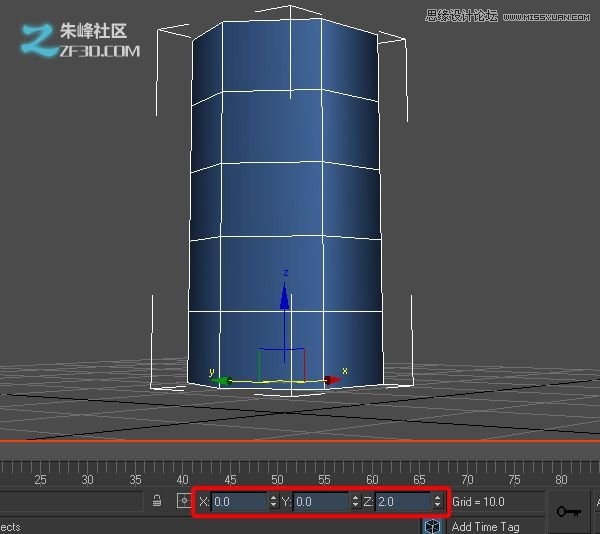
第3步
添加一个“编辑多边形”修改器。点击“多边形选择”图标,并选择底部的多边形。
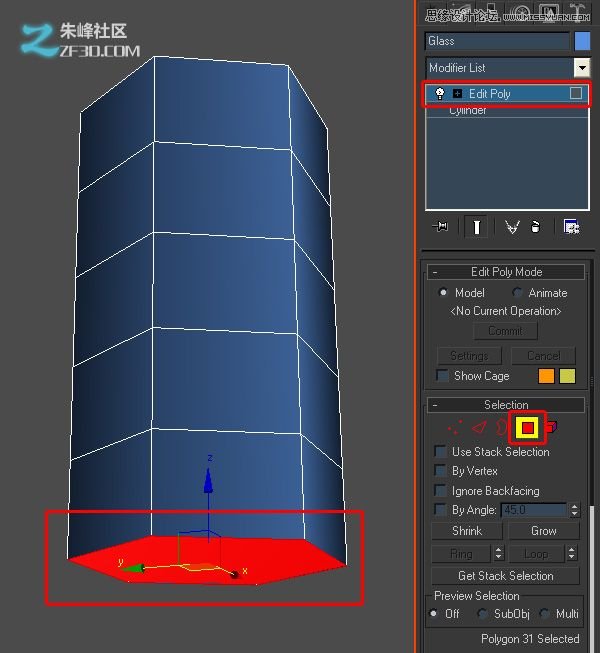
第4步
在“编辑多边形”卷展栏中,单击“倒角设置”按钮。将“高度”值“1.8”和“轮廓量”值“-1.5”。按“确定”。

第5步
底部多边形选择,单击“插入设置”按钮,设置“插入量”到“1”。按“OK”。
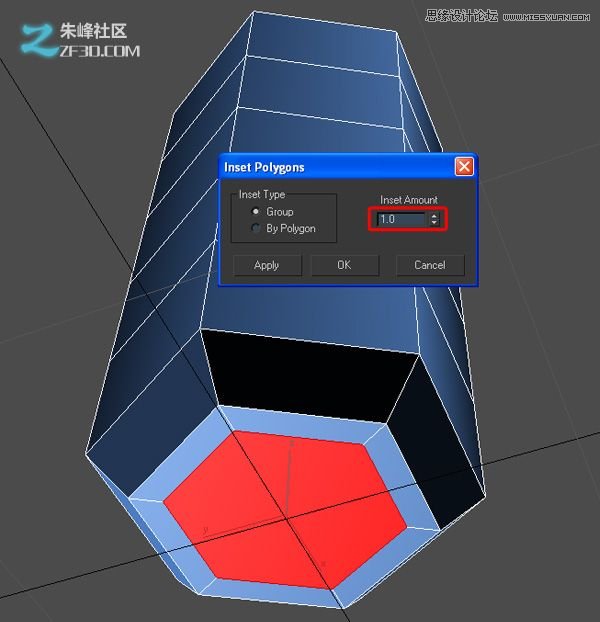
第6步
选择顶部多边形并将其删除。
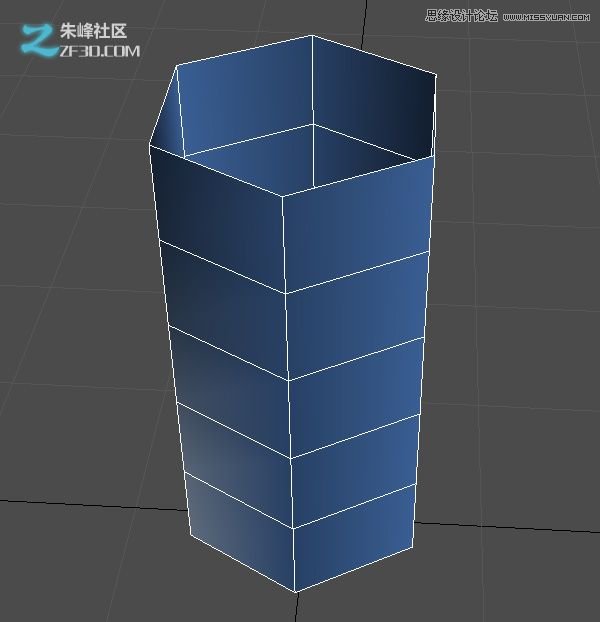
第7步
添加一个“细化”修饰符。设置“张力”值'0 .0','2'“迭代”。

第8步
添加一个“TurboSmooth”修饰符。之后,添加改性剂的“优化”。设置“面阈值”值“0.02”,“边缘阈值”数值为“0”,和“偏差”值“0.5。
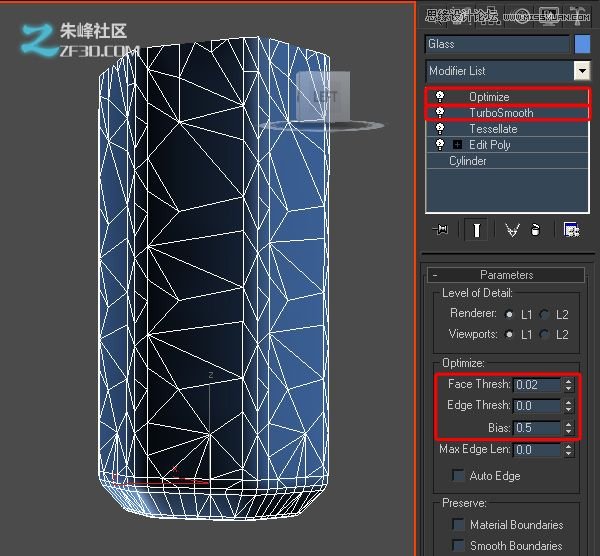
第9步
最后,添加一个“TurboSmooth”修饰符。

第10步
ThinkingParticles 3创建的基础上表面边缘的片段。我们的想法是创建玻璃用随机的边缘,但具有光滑的表面。在下面的截图中,你可以看到一些例子。
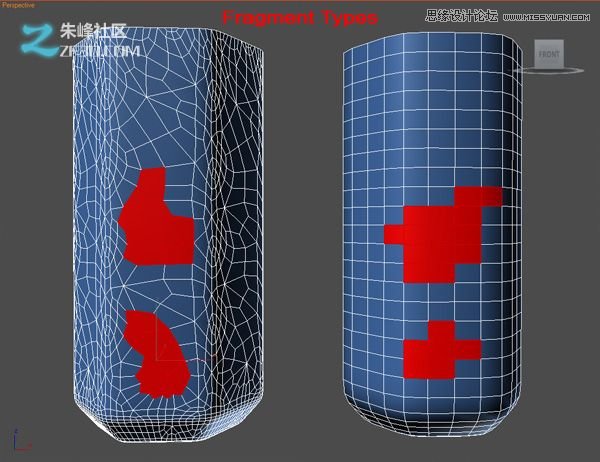
第11步
创建另一个缸,将名称更改为“子弹头”。设置“半径”为'1','5'的“高度”,“边”到'12'。

制作子弹打碎玻璃的教程第12步
这种“子弹头”缸转换为一个“可编辑多边形”,并模拟了子弹,使用下面的图片作为参考:

第13步
在键盘上按下“A”键,打开“角度捕捉”,由'90'度'X'轴旋转的“子弹头”。

第14步
移动“子弹”的坐标:x = 0时,为y = 100,和z = 15。
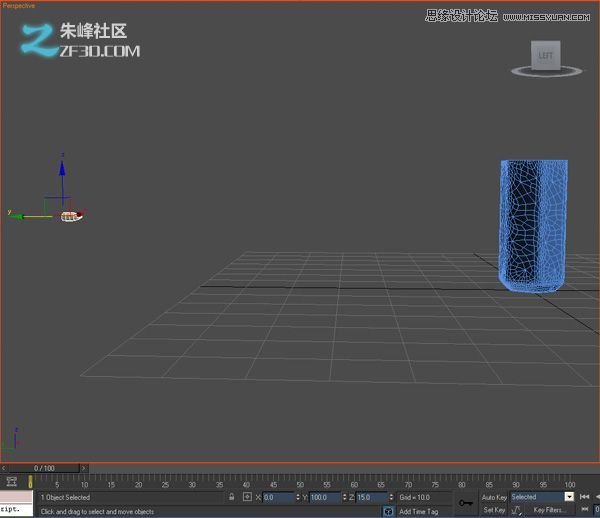
第15步
创建一个长方体的地面,设置为“-2”的“高度”,并添加更多的细分。
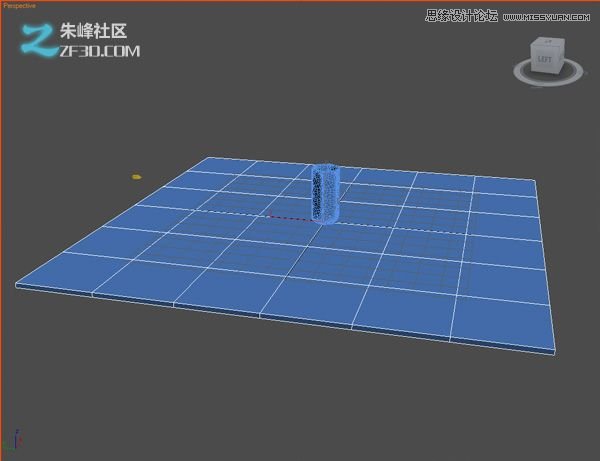
 情非得已
情非得已
-
 3ds Max实例教程:冰爽夏日餐桌场景2011-09-02
3ds Max实例教程:冰爽夏日餐桌场景2011-09-02
-
 室内灯光表现中异型暗藏灯打法2010-11-12
室内灯光表现中异型暗藏灯打法2010-11-12
-
 室外教程:室外夜景图制作过程2010-10-28
室外教程:室外夜景图制作过程2010-10-28
-
 3DsMAX制作漂亮的高贵首饰流程2010-09-02
3DsMAX制作漂亮的高贵首饰流程2010-09-02
-
 3ds MAX实例教程:制作汽车轮胎并给轮胎建模2010-06-27
3ds MAX实例教程:制作汽车轮胎并给轮胎建模2010-06-27
-
 3D MAX新增Autodesk材质来制作环保概念车2010-06-12
3D MAX新增Autodesk材质来制作环保概念车2010-06-12
-
 3D MAX使用放样建模方法给步枪建模2010-06-12
3D MAX使用放样建模方法给步枪建模2010-06-12
-
 3D MAX使用NURBS方法给贪吃虫建模2010-06-12
3D MAX使用NURBS方法给贪吃虫建模2010-06-12
-
 3D MAX实例教程:制作漂亮的盆景花朵2010-05-27
3D MAX实例教程:制作漂亮的盆景花朵2010-05-27
-
 3D MAX实例教程:制作游戏风格场景2010-05-27
3D MAX实例教程:制作游戏风格场景2010-05-27
-
 3DXMAX制作欧式古典风格的雕花建模
相关文章18652017-09-24
3DXMAX制作欧式古典风格的雕花建模
相关文章18652017-09-24
-
 3DSMAX为VR设备制作立体交互图像效果
相关文章5292017-09-24
3DSMAX为VR设备制作立体交互图像效果
相关文章5292017-09-24
-
 3DSMAX制作精美的雕花圆镜效果
相关文章6562017-09-24
3DSMAX制作精美的雕花圆镜效果
相关文章6562017-09-24
-
 3ds Max快速打造网格特效的麋鹿效果
相关文章8752017-09-24
3ds Max快速打造网格特效的麋鹿效果
相关文章8752017-09-24
-
 3ds Max制作简单的爆炸场景效果
相关文章9222017-09-24
3ds Max制作简单的爆炸场景效果
相关文章9222017-09-24
-
 3ds MAX绘制逼真的劳力士手表效果图
相关文章8992017-09-22
3ds MAX绘制逼真的劳力士手表效果图
相关文章8992017-09-22
-
 3DMAX实例教程:制作飘扬的旗帜效果图
相关文章63402016-06-12
3DMAX实例教程:制作飘扬的旗帜效果图
相关文章63402016-06-12
-
 3DMAX给室外建筑楼房单体渲染效果
相关文章36522016-06-12
3DMAX给室外建筑楼房单体渲染效果
相关文章36522016-06-12
